
En este tutorial, le mostraremos cómo instalar y configurar Apache Solr en Ubuntu 14.04 LTS. Para aquellos de ustedes que no lo sabían, Apache Solr es una plataforma de búsqueda de código abierto. escrito en Java. Se basa en Apache Lucene y está escrito en Java. Al igual que Elasticsearch, admite consultas de bases de datos a través de API REST. Solr tiene como objetivo proporcionar indexación distribuida, replicación y consultas con equilibrio de carga con conmutación por error y recuperación automatizadas.
Este artículo asume que tiene al menos conocimientos básicos de Linux, sabe cómo usar el shell y, lo que es más importante, aloja su sitio en su propio VPS. La instalación es bastante simple. mostrarle la instalación paso a paso de Apache Solr en Ubuntu 14.04.
Requisitos previos
- Un servidor que ejecuta uno de los siguientes sistemas operativos:Ubuntu 14.04 y cualquier otra distribución basada en Debian como Linux Mint.
- Se recomienda que utilice una instalación de sistema operativo nueva para evitar posibles problemas.
- Acceso SSH al servidor (o simplemente abra Terminal si está en una computadora de escritorio).
- Un
non-root sudo usero acceder alroot user. Recomendamos actuar como unnon-root sudo user, sin embargo, puede dañar su sistema si no tiene cuidado al actuar como root.
Instalar Apache Solr en Ubuntu 14.04
Paso 1. Primero, instale Java.
Debido a que Tomcat y Solr son software basado en Java, necesitamos el entorno Java (como se recomienda en la wiki de Solr:prefiera un JDK completo a un JRE simple).
Agregue el repositorio webupd8team Java PPA a su sistema:
sudo add-apt-repository -y ppa:webupd8team/java
Después de agregar el PPA, ejecute los siguientes comandos uno por uno para instalar Java:
sudo apt-get update sudo aptitude -y install oracle-java8-installer
Verifique la versión de Java instalada:
#java -version java version "1.8.0_40" Java(TM) SE Runtime Environment (build 1.8.0_40-b25) Java HotSpot(TM) 64-Bit Server VM (build 25.40-b25, mixed mode)
Paso 2. Instale Apache Solr en Ubuntu 14.04.
Ubuntu proporciona 3 paquetes Solr de forma predeterminada:Solr-commo, el paquete que contiene el código Solr real; Solr-tomcat, Solr integrado con Tomcat y Solr-jetty , que es como Solr-tomcat pero con el servidor web Jetty. En este artículo, instalaremos Solr-tomcat, así que ejecute el siguiente comando:
sudo apt-get -y install solr-tomcat
Entonces comencemos el servidor:
sudo service tomcat6 start
Importante: la configuración y el índice se almacenarán en:/usr/share/solr/
Paso 3. Instale las utilidades de administración de Tomcat.
sudo apt-get install tomcat6-admin
Una vez instalado, deberá otorgar a algunos usuarios:
sudo nano /etc/tomcat6/tomcat-users.xml
Pegue estas líneas (cambie el nombre de usuario y la contraseña como desee):
<role rolename="manager"/> <role rolename="admin"/> <user username="tomcat" password="tomcat" roles="manager,admin"/>
Paso 4. Acceso a Apache Solr.
Apache Solr estará disponible en el puerto HTTP 8080 de manera predeterminada. Abra su navegador favorito y vaya a http://yourdomain.com:8080/solr o http://your-server-ip:8080/solr . Si está utilizando un firewall, abra el puerto 8080 para habilitar el acceso al panel de control.
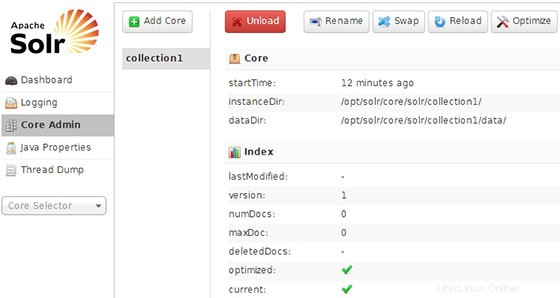
¡Felicitaciones! Ha instalado Apache Solr correctamente. Gracias por usar este tutorial para instalar Apache Solr en el sistema Ubuntu 14.04. Para obtener ayuda adicional o información útil, le recomendamos que consulte el sitio web oficial de Apache Solr.